ネトセツでは個別で相談を無料で受け付けています。
記事を読んでも悩みが解決できない場合、ネット通信・回線を良いもの&費用を安くしたい場合など、どこに相談したらいいか迷っている方は直接ネトセツへ気軽にご相談ください。
公式LINEから相談 ▶ LINE@
SNSから相談 ▶ X(旧Twitter)DMにて
問い合わせが多くて返信が遅くなる場合もありますが、その時はごめんなさい。
記事を読んでも悩みが解決できない場合、ネット通信・回線を良いもの&費用を安くしたい場合など、どこに相談したらいいか迷っている方は直接ネトセツへ気軽にご相談ください。
公式LINEから相談 ▶ LINE@
SNSから相談 ▶ X(旧Twitter)DMにて
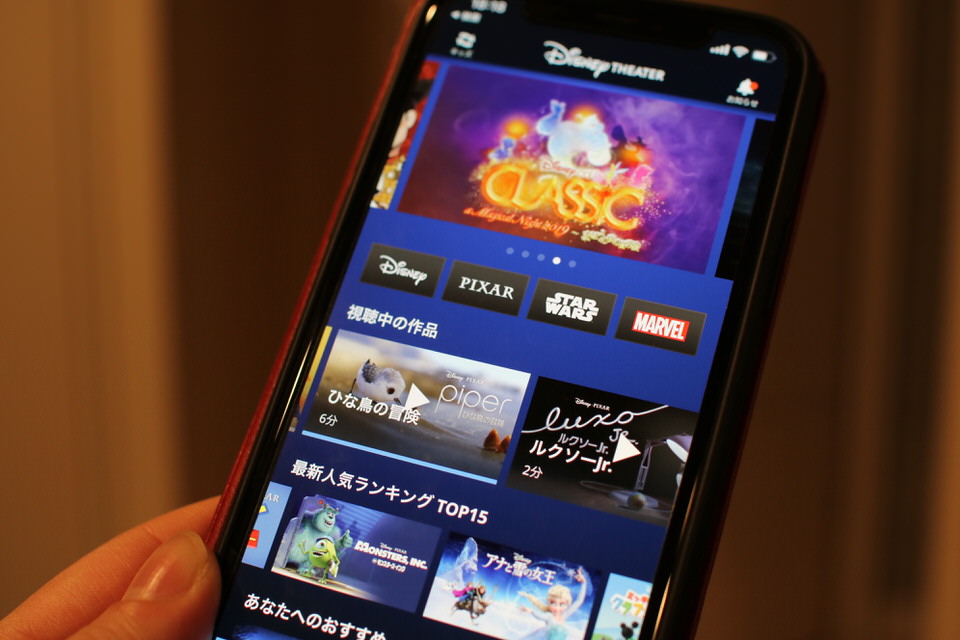
Disney+ (ディズニープラス)はディズニーやピクサーなどの映像作品が見放題で利用できるサービスが人気です。
ただしこのディズニー作品を見放題で楽しむためにはDisney+ (ディズニープラス)にて有料会員サービスの登録を行う必要があり手順が多少ややこしいです。
現在ではメールアドレスの登録だけでディズニープラスを視聴することができますが、ドコモ経由でディズニープラスに加入した場合は割引が適用されたり、オリジナルグッズの抽選、dポイント付与のパーセントがアップするなどの特典があります。
 ネトセツ
ネトセツディズニープラスへは通常加入するよりも、ドコモ経由が色々とメリットが多いので、ここではディズニープラスアプリでドコモ経由で加入し、映画作品を視聴するための登録手順を解説していきます。
まずドコモ経由でディズニープラスに加入するとdポイントが最大1320ptプレゼントが行われることになり、1ヶ月分の月額プラン費用が実質無料となります。

ディズニープラスはスタンダードプラン(990円/月)とプレミアムプラン(1,320円/月)どちらを選択してもその月額料金相当のポイントを還元することになります。
以下はドコモスマホ利用者以外でももらえる特典
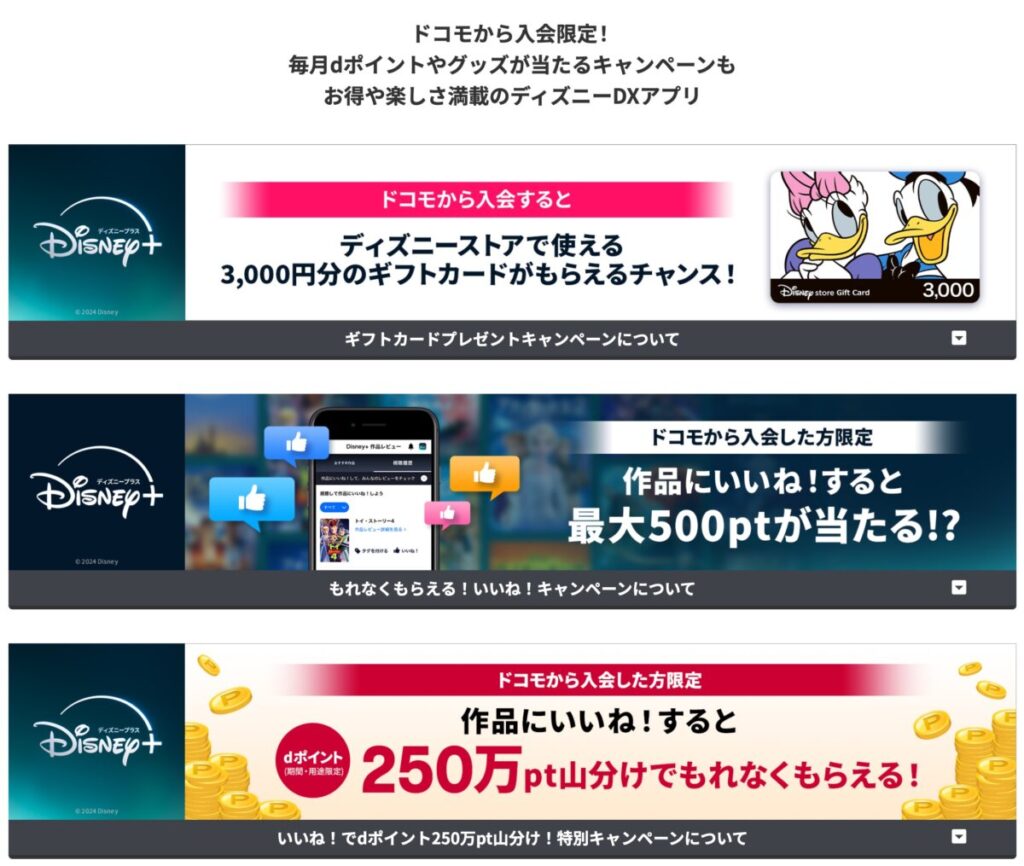
ドコモのdアカウントを作成して加入すると上記のような特典が得られます。もちろんドコモ契約者でなくてもdアカウントを作成してディズニープラスへ加入することでこの特典は受けられます。
 ネトセツ
ネトセツ通常のディズニープラス加入ではこの特典が受けれないのでディズニー好きならドコモ経由でディズニープラスに加入するのがおすすめです。
さらにドコモスマホ利用者は以下の特典が追加

ドコモのスマホプランが、eximo/ahamo/ギガホなら6ヶ月割引でその後は月額料金の20%のdポイントが毎月もらえます。
ドコモ限定の特典やキャンペーンの適用を受けるには必ず「エントリー」を行った上で画面操作を進める必要があるため注意してください。
もしもdアカウントの作成を行っていない方やdアカウントへの登録、ドコモ限定の特典が不要という方には通常のディズニープラス入会も可能です。
👉ディズニープラス入会(通常)
ドコモ経由によるこのディズニープラスを楽しむためには「dアカウント」と「ディズニーアカウント」の2つが必要になります。
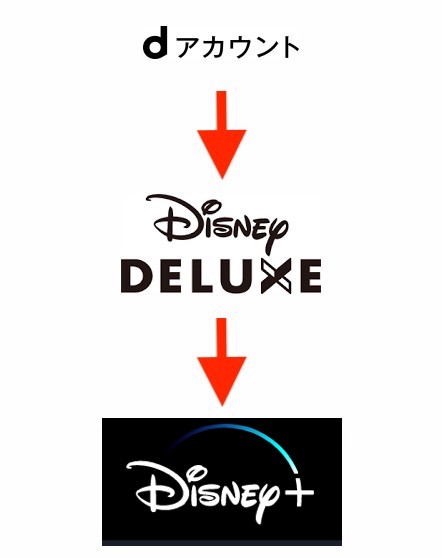
dアカウントはドコモの携帯電話・スマートフォンを使っている方であれば作成しているとは思いますが、ドコモ以外の方はdアカウントの作成を行う必要があります。
ではここでディズニープラスを見るための登録手順を画像付きで解説していきます。
dアカウントを作成していない方はここから先に行っておくことが重要です。
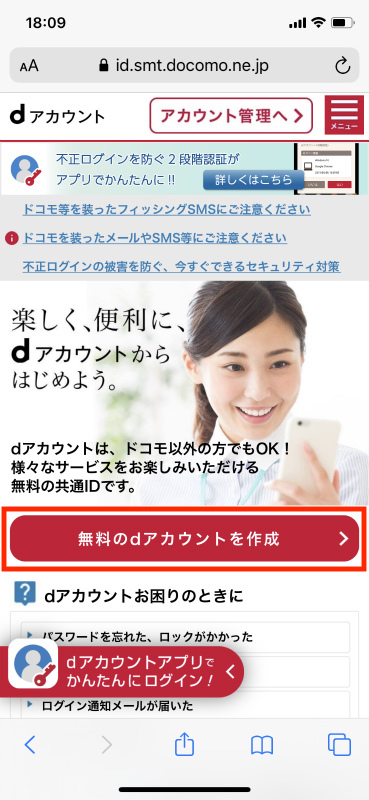
上記のページへアクセスした後に「無料のdアカウントを作成」から作成をしてください。
※ドコモユーザーであればすでに作成しているはずなので右上にある【アカウント管理】から進み、確認しておきましょう。
新規でdアカウントを作成する場合の流れは以下です。
※ワンタイムキーの有効時間は10分以内です。
IDを設定するか連絡先メアドをIDに設定できますが、わかりやすくするならメールアドレスの方がおすすめです。
「パスワード」「名前」「フリガナ」「性別」「生年月日」「2段階認証の設定有無」「信頼端末登録」「インフォメール受信設定」を入力&選択を行う。
これらのステップでdアカウントの作成が完了です。
dアカウントの作成が完了したら、次にディズニープラスの公式ページにアクセスしてディズニーアカウントを作ります。
こちらへアクセス 👉ディズニープラス公式(ドコモから入会ページ)
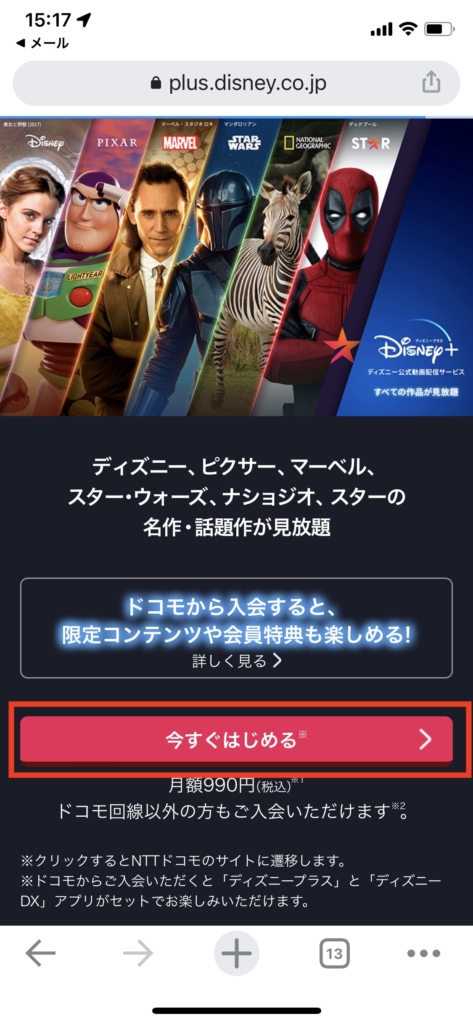
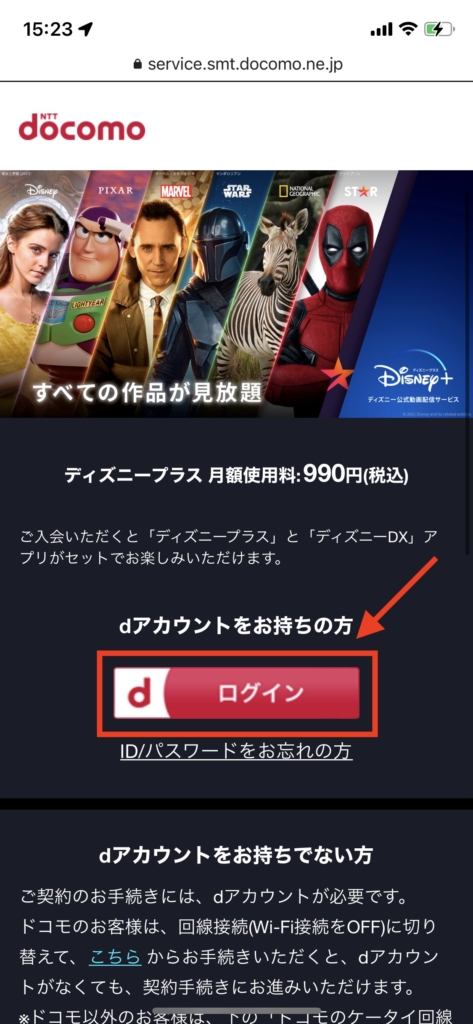
すでに作成済みのdアカウントでのログインを行います。
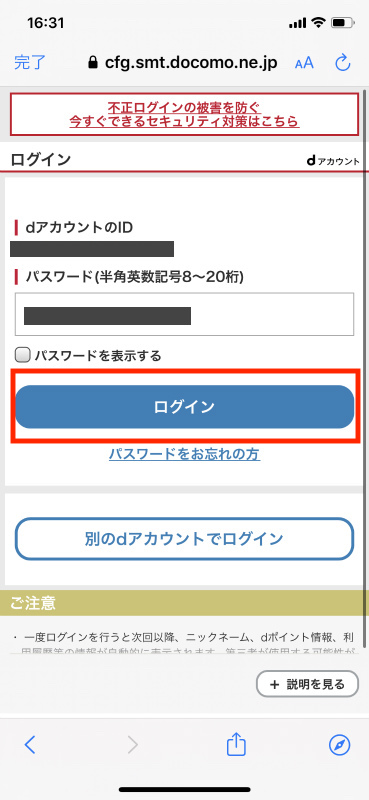
dアカウントのID、そしてパスワードを入力して「ログイン」を行います。
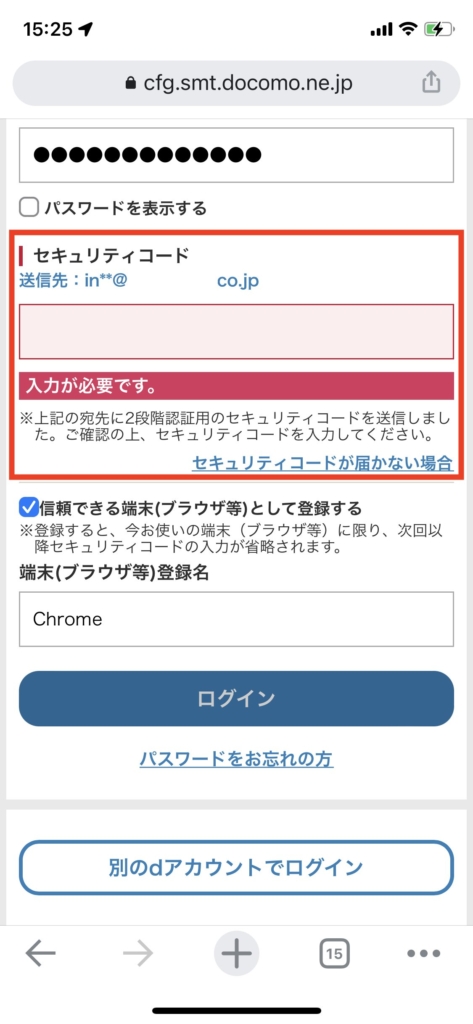
2段階認証用のセキュリティコードがdアカウントに使っているメールアドレス宛に届くのでそのセキュリティーコード(数字)を入力してください。
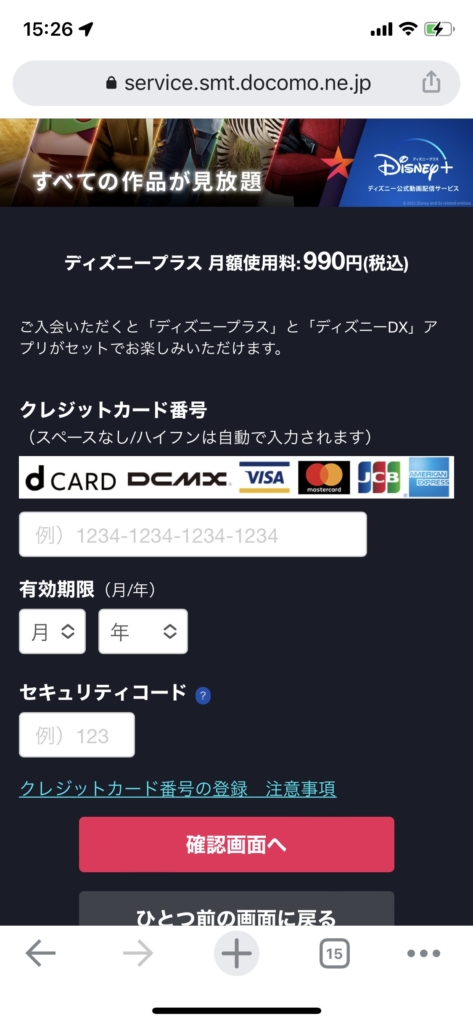
dアカウント作成時にクレジットカードを登録している場合はそのカード番号が表示されます。
もしくはdアカウントで登録していない場合はこの画面でクレジットカード情報を入力して登録してください。
もしもすでにdアカウントと紐付いているクレジットカードとは別のクレジットカードへ変更したい場合は「クレジットカードを変更したい方はこちら」をタップして別のクレジットカード情報を入力します。
問題がなければ「確認画面へ」をタップします。
※ドコモ回線を契約中の方は【携帯キャリア決済(ドコモ払い)】も可能です。その場合はドコモ回線契約で利用しているdアカウントでのログインが必要となります。
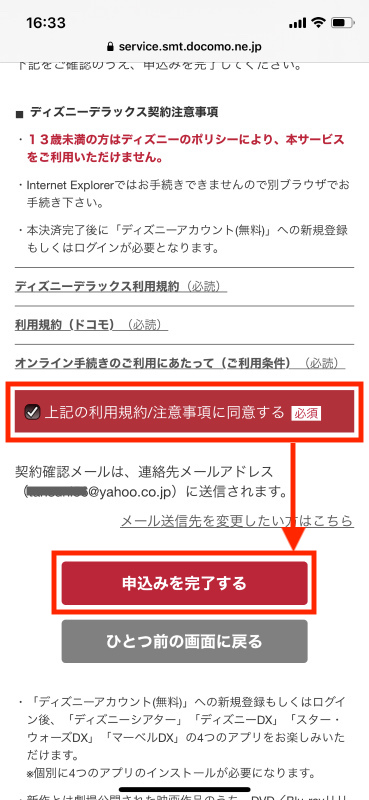
確認画面にて注意事項、利用規約を読み「上記の利用規約/注意事項に同意する」にチェック入れて「申込みを完了する」をタップする。
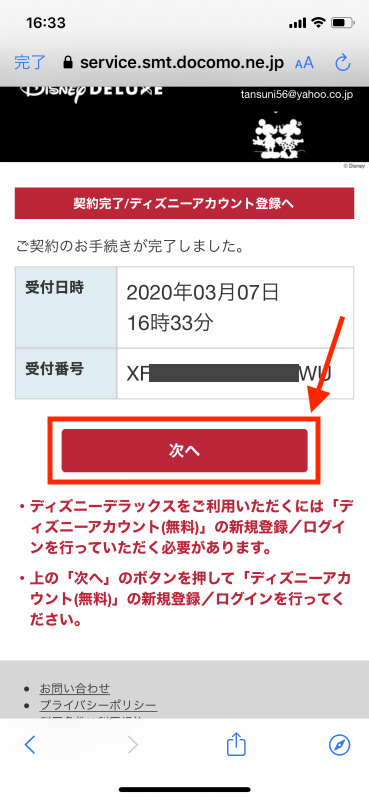
【ご契約のお手続きが完了しました】と表示されたら「次へ」をタップします。
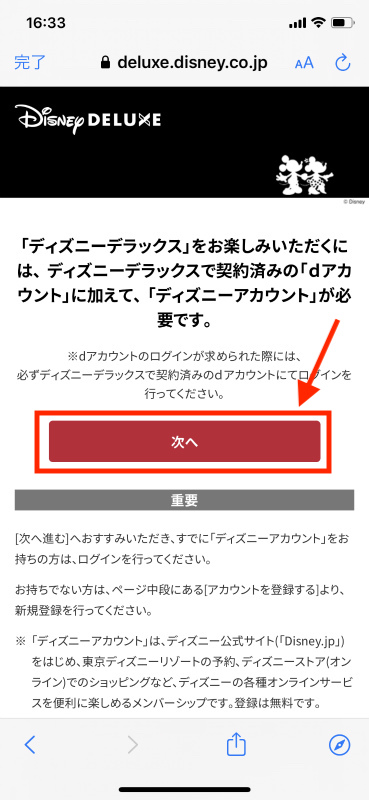
【dアカウントに加えてディズニーアカウントが必要です】と表示されるので「次へ」をタップします。
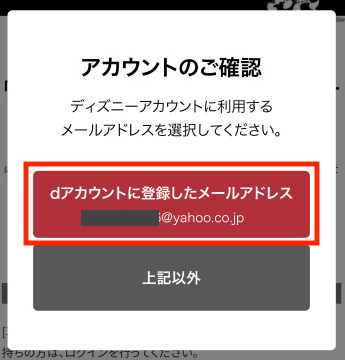
アカウントの確認で【dアカウントに登録したメールアドレス】が表示されます。
ディズニーアカウントのメールアドレスもdアカウントで使っているメールアドレスを使ったほうが後々の混乱を回避できるので「dアカウントに登録したメールアドレス」をタップしましょう。
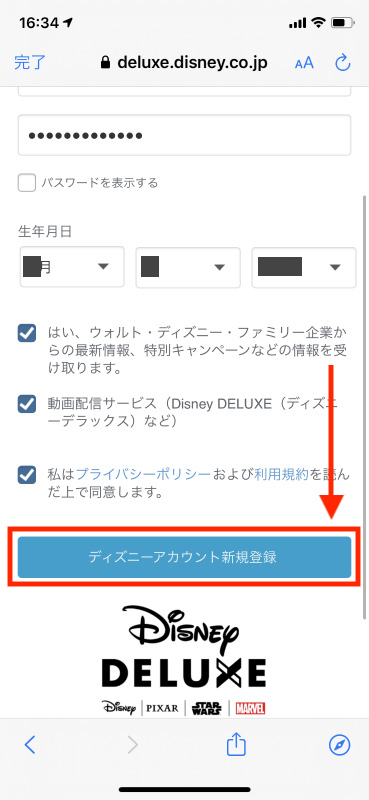
ディズニーアカウントに必要な以下の情報
これらをすべて入力&チェックした上で「ディズニーアカウント新規登録」をタップします。
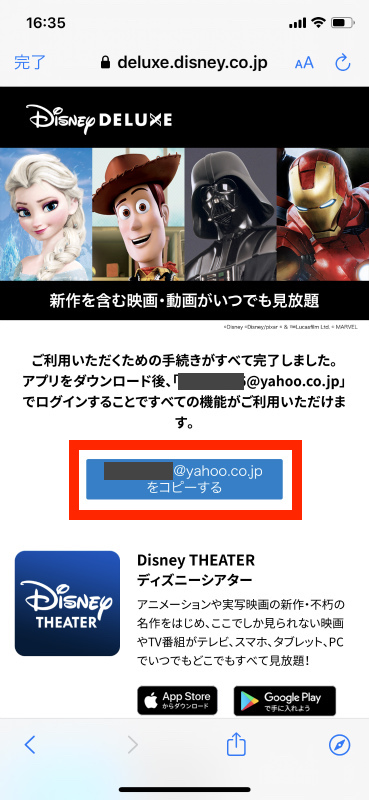
【ご利用いただくための手続きがすべて完了しました。アプリをダウンロード後・・】と表示されたら「◯◯@(メールアドレス)をコピーする」ボタンをタップしましょう。
 ネトセツ
ネトセツこれでディズニーアカウントの作成は完了です。あとはこのアカウントでディズニープラスにログインするだけです。
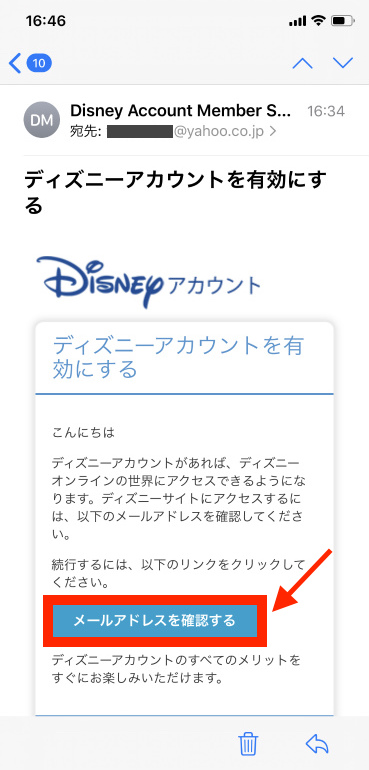
ちなみに登録に使っているメールアドレス宛に「ディズニーアカウントを有効にする」というメールが届くので「メールアドレスを確認する」をタップして有効にしておきましょう。
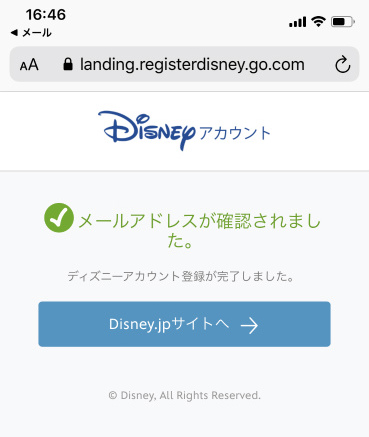
メールアドレスが確認されましたと表示されたらOKです。
先程作成したディズニーアカウントでディズニープラスのアプリを起動してログインします。
まだディズニープラスアプリをインストールしていない方は先程の画面からインストールしてください。
👉Android版
👉iPhone版
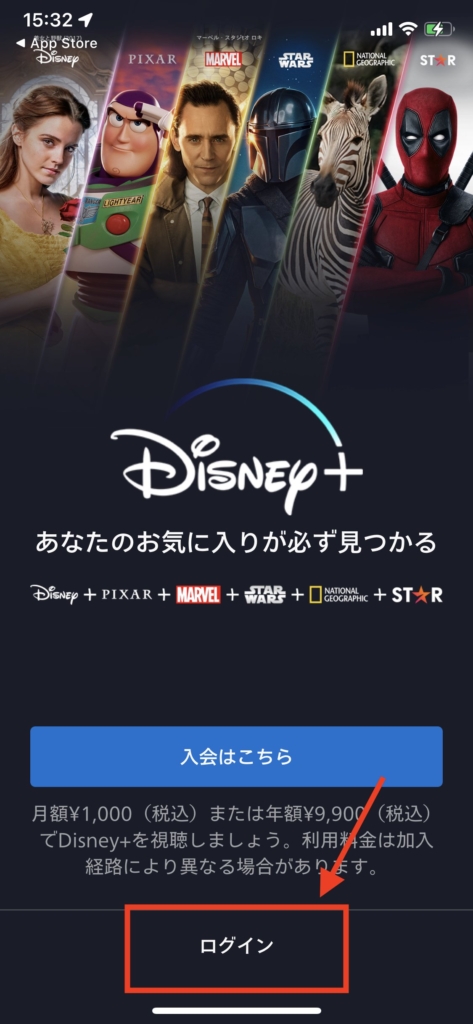
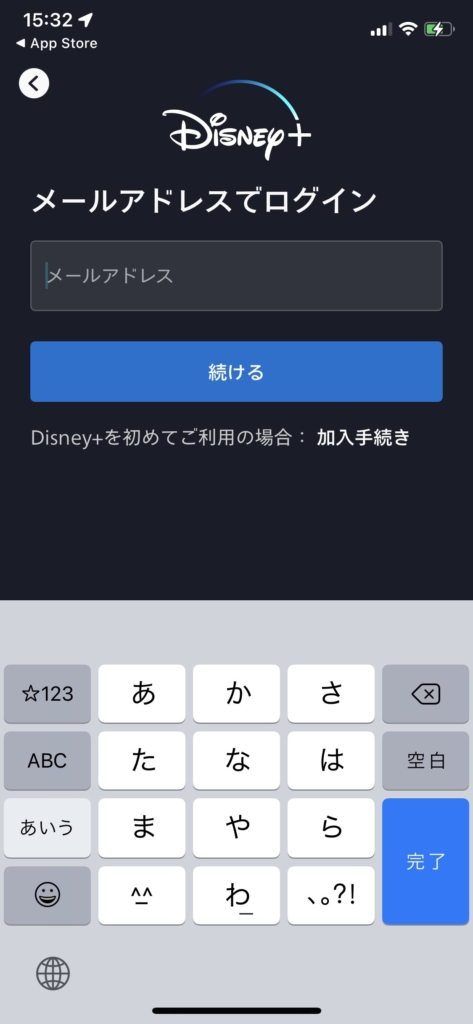
ディズニーアカウントを作成時に設定したメールアドレス、パスワードを入力して「ログイン」をタップします。
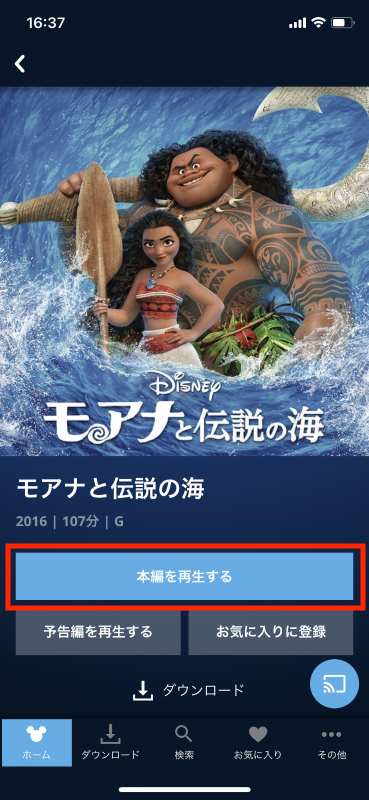
無事ログインが完了したら、映像作品の詳細を開くと「本編を再生する」と表示されます。
 ネトセツ
ネトセツこれで無事ディズニープラスのコンテンツが見放題スタートとなります。お楽しみください(・∀・)
また一度作成したアカウントでスマホやタブレット、パソコンなどでディズニープラスへログインを行えば最大7つのプロフィールの登録が可能となっています。
ただし外出先などでこのディズニープラスを見る場合はスマホのパケットデータ容量を短時間の視聴でも結構な消費をしてしまいます。
実際にどれくらいの視聴時間でどれくらいデータ容量を消費するのか以下の記事で実験をしています。
記事を読んでも悩みが解決できない場合、ネット通信・回線を良いもの&費用を安くしたい場合など、どこに相談したらいいか迷っている方は直接ネトセツへ気軽にご相談ください。
公式LINEから相談 ▶ LINE@
SNSから相談 ▶ X(旧Twitter)DMにて
診断
あなたに合うネット(WiFi)サービスが見つかる
※該当する項目を選択していくだけ
コメント
コメント一覧 (2件)
この手順がよく分からなくてたどり着いたんですか、やっと登録できました。助かりました、ありがとうございました!
お役に立ててよかったです\(^o^)/